Otimizar seus objetos 3D para uso com o Dynamics 365 Guides ou em componentes de realidade misturada incluídos em aplicativos criados com o Power Apps
Para obter a melhor renderização e o melhor desempenho em tempo real possível, seus objetos 3D precisam ser convertidos e talvez precisem ser otimizados antes do uso com o Dynamics 365 Guides ou em um aplicativo criado com o Power Apps que inclua componentes de realidade misturada. Os aplicativos de terceiros que convertem arquivos CAD geralmente têm ferramentas que também podem otimizar o conteúdo.
A tabela a seguir lista ferramentas de software que podem ser usadas para converter e/ou otimizar os arquivos CAD ou os arquivos intermediários e exportá-los como um formato de arquivo compatível. O uso de qualquer aplicativo de terceiros está sujeito aos termos entre você e o respectivo terceiro. A Microsoft não endossa nenhum aplicativo de terceiros específico e não assume nenhuma responsabilidade ou compromisso por qualquer aplicativo de terceiros que você escolha usar.
| Software | Importar | Exportar | Converter/transcodificar | Otimização |
|---|---|---|---|---|
| PiXYZ Software | STEP, Catia, JT, OBJ, FBX e muito mais | glTF 2.0 e muito mais | Sim | Sim |
| Maxon Cinema 4D | SOLIDWORKS, STEP, Catia, JT e IGES | FBX, OBJ, GLB/glTF 2.0 (beta) | Sim | Sim |
| Simplygon Studios | FBX, OBJ | FBX | Não | Sim |
| Unreal Datasmith | STEP, Catia, JT, OBJ, FBX e muito mais | FBX, OBJ | Sim | Não |
| Autodesk Inventor | STEP, Catia, JT, OBJ, FBX e muito mais | FBX, OBJ, STL | Sim | Sim |
| Blender | Collada (DAE), FBX, PLY, OBJ, STL, glTF, GLB e muito mais | FBX, OBJ, glTF 2.0 e muito mais | Sim | Sim |
| gltfPack | GLB, glTF, OBJ | GLB, glTF | Não | Sim |
Importante
O Dynamics 365 Guides usa metros como unidade de escala padrão. Se a escala do objeto 3D estiver definida em milímetros quando você exportar a partir da sua solução CAD, o modelo será convertido em metros no Dynamics 365 Guides. Por exemplo, um modelo de 50 milímetros será convertido em 50 metros. Para garantir a consistência de tamanho entre a solução CAD e o Dynamics 365 Guides, defina sua unidade de escala de modelo como metros ao exportar.
Veja exemplos de objetos 3D em CAD, convertidos e otimizados.
| CAD | Convertido em GLB | GLB otimizado |
|---|---|---|
 |
 |
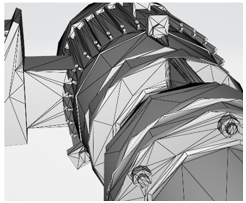 |
| Arquivo CAD original | 52.000 triângulos | 9.000 triângulos |
Metas de desempenho
O Dynamics 365 Guides é usado no Microsoft HoloLens. Os componentes de realidade misturada do Power Apps podem ser usados em qualquer dispositivo habilitado para ARCore e em determinados dispositivos iOS da Apple. Independentemente do dispositivo usado, o objetivo é fornecer a maior fidelidade visual possível sem afetar de forma adversa o desempenho.
A tabela a seguir lista algumas metas conservadoras gerais ao adquirir ou criar objetos 3D para uma variedade de hardware. Em caso de dúvida, escolha o perfil médio para obter um equilíbrio entre fidelidade e desempenho.
| Dispositivo | Complexidade de cena baixa |
Complexidade de cena média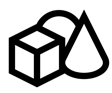 |
Complexidade de cena alta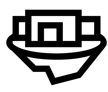 |
|---|---|---|---|
 HoloLens |
Objetos: 1 a 3 por cena Triângulos: <100.000 Materiais: 1 a 2 por objeto |
Objetos: 4 a 10 por cena Triângulos: <30.000 Materiais: 1 a 2 por objeto |
Objetos: mais de 10 por cena Triângulos: <10.000 Materiais: 1 a 2 por objeto |
 Headsets imersivos |
Objetos: 1 a 3 por cena Triângulos: <15.000.000 Materiais: 1 a 2 por objeto |
Objetos: 4 a 10 por cena Triângulos: <500.000 Materiais: 1 a 2 por objeto |
Objetos: mais de 10 por cena Triângulos: <150.000 Materiais: 1 a 2 por objeto |
 Dispositivo móvel |
Objetos: 1 a 3 por cena Triângulos: <500.000 Materiais: 1 a 2 por objeto |
Não aplicável | Não aplicável |
Observação
Não há suporte para transparência em materiais como vidro em objetos 3D.
O Dynamics 365 Guides inclui um carregador de GTLF que não oferece suporte à transparência alfa em texturas. No entanto, você pode definir um único valor alfa para um material inteiro.
O Dynamics 365 Guides tem um limite de 16 megapixels em texturas, promovendo a estabilidade do aplicativo e uma experiência de guias mais consistente.
Limites recomendados de conteúdo da etapa
Cada etapa em um guia tem limites de conteúdo. À medida que converter e otimizar seus objetos 3D, considere esses limites.
Os limites a seguir são diretrizes. Qualquer etapa que contenha conteúdo que se aproxime dos limites de todos os valores pode exceder os limites de memória recomendados para uma única etapa. Etapas de maior complexidade podem resultar em tempos de carregamento mais longos.
| Estatística | Definição | Recomendar limite por etapa |
|---|---|---|
| Triângulos | Número de triângulos de malha em todas as partes de um objeto 3D | 250.000 |
| Peças | Número de nós na hierarquia de cena de um objeto 3D | 500 |
| Texturas | Número de pixels, em megapixels, em todas as texturas referenciadas por partes e materiais em um objeto 3D | 48 |
Limites de objeto 3D
À medida que converter e otimizar seus objetos 3D, considere os limites de tamanho.
Os seguintes limites de tamanho de objeto 3D são impostos. Exceder esses limites significa que o conteúdo não será carregado no HoloLens.
| Estatística | Definição | Limite |
|---|---|---|
| Vértices | Número de vértices de malha em uma única peça de um objeto 3D | 815.000 por peça |
| Tamanho da textura | Número de pixels, em megapixels, contidos em uma única textura | 16 por textura (4096 x 4096 ou equivalente) |
Se o objeto 3D exceder os limites recomendados para o desempenho ideal no HoloLens, um aviso aparecerá na etapa.